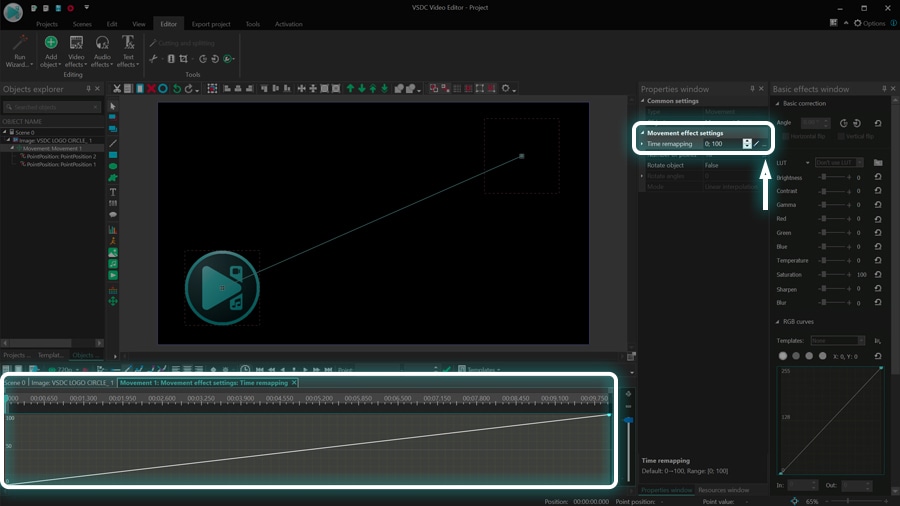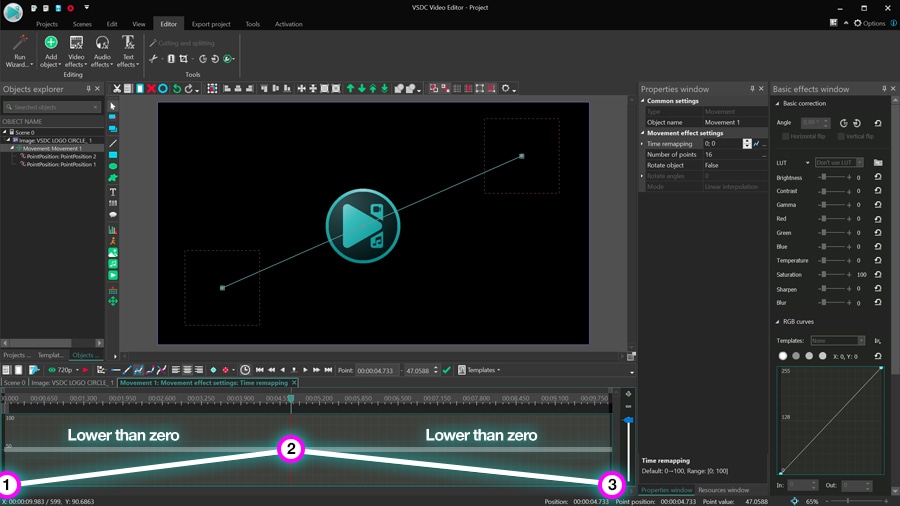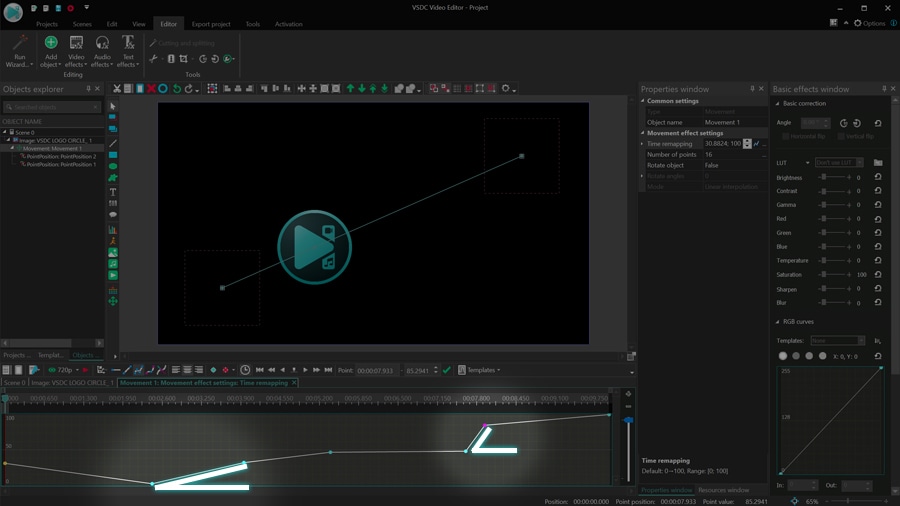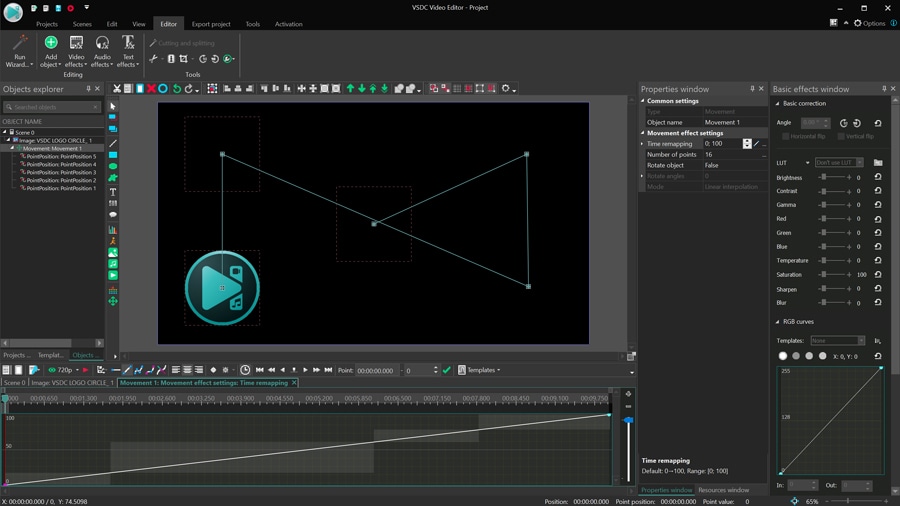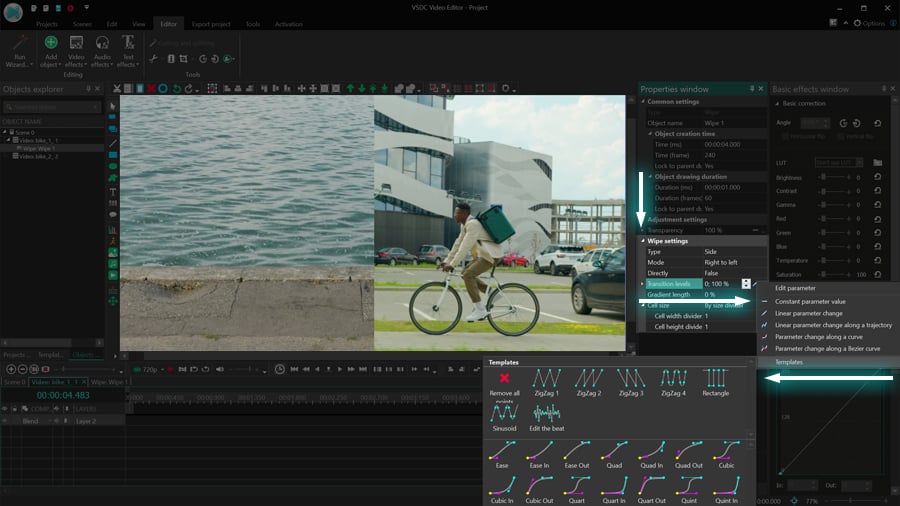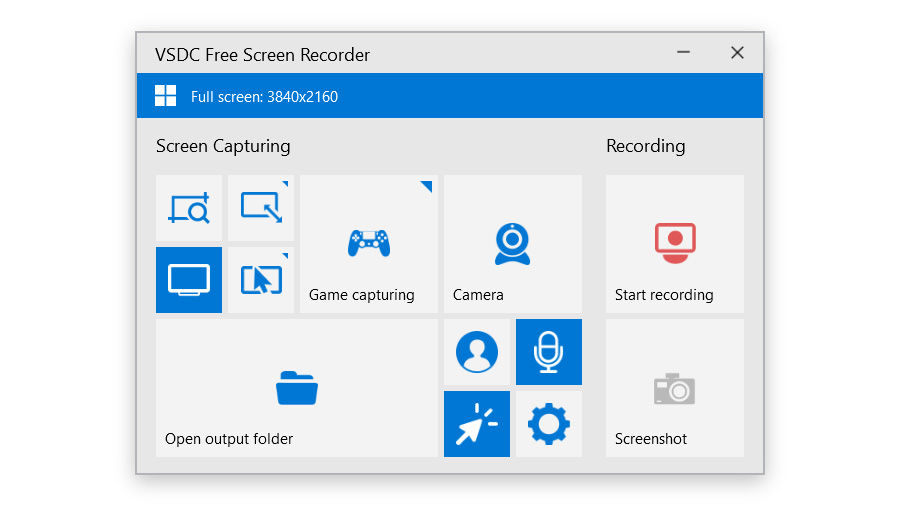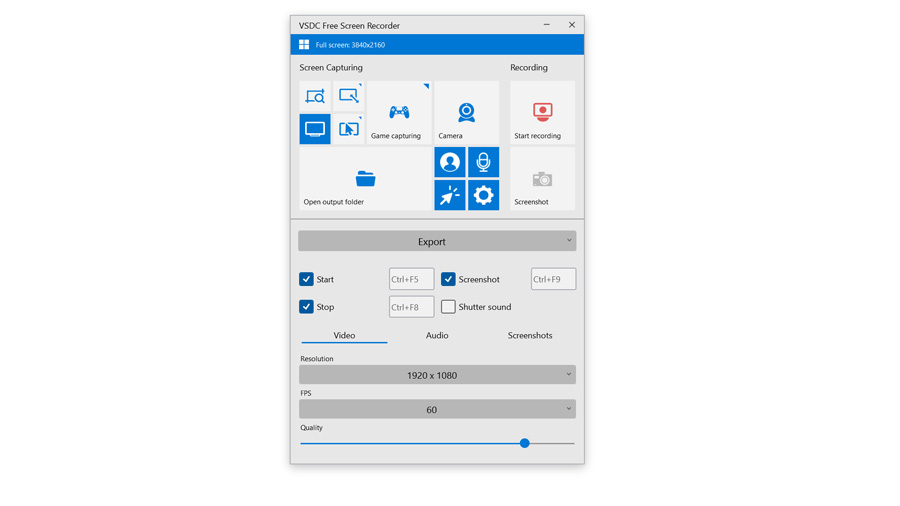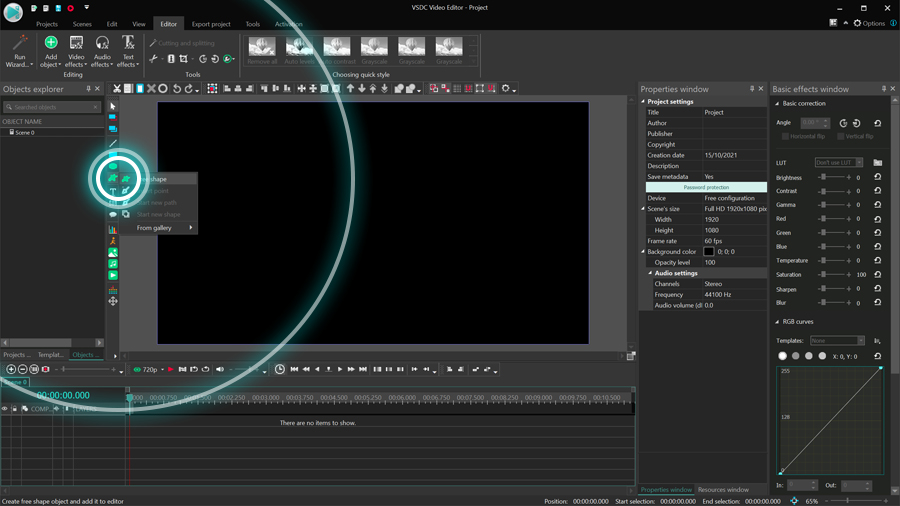動画編集
家族のグリーティングカードから会社のプレゼンテーションまでのどんな複雑性でも動画を作成できるように、動画編集 フリーウェアを使用しています。 カットをはじめて、動画ファイルの併合、視覚効果や効果音やフィルターや画像修正などの適用、適当なサウンドトラックの追加、スライドショーを作成できます 。動画がプロフェツショナルに見えるように、クロマキーおよび詳細設定を使用してください。 全ての人気の動画形式/音声フォーマットをサポートしています。
ビデオ変換器
このプログラムは他のフォーマットにビデオを変換することに志向されます。人気のビデオフォーマットの大半をサポートしています。(読込みと保存)その上、プログラムは特定のマルチメディア装置で、例えばiPhone、 Microsoft ZuneまたはArchos、再生するためにビデオを変換するタスクを大幅な簡素化します。プログラムは非常に簡単で使用するし、モダンインターフェースがあるし、必要なビデオ処理の機能があります。
オーディオ変換器
オーディオ変換器は他のフォーマットにオーディオファイルを変換します。基本的なオーディオフォーマットとコーデックをサポートしています。プログラムはプレイリストとメタタグを管理し、ビデオファイルからオーディオを抜き出して、パソコンでどんなフォーマットでもこのトラックを保存させます。
オーディオCDグラバ
このオーディオツールはオーディオトラックをグラブし、ユーザーのパソコンでどんなフォーマットでも保存するように使えます。人気のビデオフォーマットとコーデックの大半をサポートしています。プログラムはまた自動のファイルのリネームし、メタタグを更新のためにFreeDBからトラックの詳細を抜き出すことができます。
動画編集
ビデオ変換器
オーディオ変換器
オーディオCDグラバー

多機能性
1つのビデオソフトウェアのスイートではマルチメディア処理ツールの広い配列があります。

高速度
シングルコアやマルチコアのCPUに最適化した高品質と高速なアルゴリズムを使用します。

費用を負担できること
VSDCはWindows OSベースのPCとラップトップに無料でダウンロードできます。
- こんにちは、シアトル在住の旅行ビデオグラファー、マティア・ワートンです。3年間も、動画に醜い透かし(ウォーターマーク)を入れてくる編集ソフトに悩まされてきました...
- published Amy Shao 6/10/25 待ちに待った新しくてユニークなアップデートがついに登場!これは単なるバージョンアップではありません...
- このホリデーシーズンは、VSDC Video Editorの最新アップデートと共に新しい始まりを迎えましょう!皆様のフィードバックを受けて、最も愛されているツー...
- 変化は改善に関するものであり、このプロセスはあなたのご意見なしでは実現できませんでした。あなたのフィードバックを慎重に確認した結果、いくつかの重要な問題に対処し...
VSDCのLUTエディターを使用して動画の色を変更する方法
動画の色を変更または置換したい場合は、VSDCの無料版を使用することができます。組み込みのLUTエディターにより、VSDCでは動画の配色を完全に制御できるため、特定の色を置き換えることで、フッテージの外観を向上させたり、美的感覚を変更したり、芸術的なタッチを追加したりできます。
この色の置換のトリックについての最もよい部分は?フッテージが高画質である限り、驚くほど簡単に複製できます。実際のところ、動画編集の経験がまったくなくても、それをすることができます。さらに、上記の例に示すように、動画の色を永続的に(ビデオの全期間にわたって)または一時的に置き換えることができます。
始める前に覚えておくべき唯一のことは、置き換えたい色は、動画の他の色と比較してユニークで対照的でなければならないということです(これも上記の例のように)。そうしないと、同じ色調を含む動画内の他のオブジェクトが変更の影響を受ける可能性があります。
開始する準備はよいですか?VSDCの最新版(Windowsのみ)をダウンロードし、以下の手順に従ってください。
ステップ1。VSDCにフッテージをインポートします
コンピューターでVSDCを起動し、「コンテンツのインポート」をクリックして動画をアップロードします。プログラムは、動画のパラメータと一致するパラメータを使用してプロジェクトを自動的に作成します。ポップアップウィンドウでデフォルトの選択を確認するだけで、フッテージがシーンに追加されます。

このチュートリアルでは、黄色を他の色に置き換えて、背景の色を変更します。
ステップ2。空のLUTを作成します
動画の色を置き換える最も速くて効率的な方法は、カスタムLUTです。作成するには、上部の「表示」タブに切り替えて、「リソース」ウィンドウを選択します。次に、マウスの右ボタンを使用してリソースウィンドウの任意の場所をクリックし、「リソースの追加」>「LUTを作成する」を選択します。 新しい空のLUTがリソースのリストに追加されます。

ビデオをダブルクリックし、リソースウィンドウからタイムラインにLUTをドラッグします。デフォルトでは、LUTは再生ヘッドの位置からタイムラインに追加されますが、マウスを使用して移動することもできます。
LUTがタイムラインに表示されたら、リソースウィンドウに戻り、立方体のアイコンをダブルクリックしてLUT設定を開きます。

グラデーションのヒストグラムは既存のすべての色調を表し、白いスポットはその特定の動画の色調を視覚化します。コントロールポイント(光線と円の交点)を使用して、ビデオの色調を調整し、彩度レベルまたは色相を変更できます。後者は、まさに次のステップで行うことです。
ステップ3。動画の色を置き換えます
動画で色Aを色Bに置き換えるには、色Aのセクションで対応するコントロールポイントを選択し、ヒストグラムの色Bのセクションにドラッグする必要があります。
この例では、最も明るい黄色調のコントロールポイントを取得して、他の色セクションにドラッグできます。結果をすぐに確認できます。
黄色調の光線全体がドラッグされていることに注意してください。このアプローチは非の打ちどころのない結果を生み出し、ほとんどのビデオでうまく機能します。
グリッド上で適切なコントロールポイントを見つける方法
私たちの映像は、どのコントロールポイントを選択すべきかを簡単に見分けることができます。ただし、あなたの場合、状況は異なって見えるかもしれません。色調と影のスペクトラムのために、グラデーションで適切な色を見つける方法と、どのコントロールポイントを使用する必要があるかがわかりにくいことがあります。
このような場合、スポイトツールが便利です。 右側のメニューからスポイトアイコンを選択し、プレビューウィンドウに移動して、置き換える色をクリックします。グリッド上の対応するポイントが自動的に選択されます。

そこから、提案されたコントロールポイントを試して作業することができます。ただし、さらに調整する準備をしてください。この例では、背景の大部分が置き換えられていますが、黄色調が明るい領域に目立つアーティファクトがあります。

この場合、それは簡単な修正です。 必要なのは、残りのコントロールポイントを黄色のセクションから青色のセクションにドラッグすることだけです。
特に動画が不十分な光で撮影された場合、色調は扱いにくいかもしれません。物事がすぐに期待どおりに見えない場合でも、がっかりしないでください。コントロールを少し切り替えてみてください。たとえば、同じ色のセクションのコントロールポイントを1つずつ移動して、それぞれが結果にどのように影響するかを確認してみてください。グリッド上の光線と円の数を変更して、コントロールポイントの数を増やすこともできます。
最後に、ツールセットをよりよく理解するために、LUTエディターの操作に関するこの詳細なガイドを読むことをお勧めします。
ステップ4。結果をプレビューし、動画をエクスポートします
プレビュー機能を使用し、ビデオの外観に満足したら、LUT編集ウィンドウで「OK」をクリックして動画を閉じます。次に、エクスポートに進む前に、タイムライン上のLUTの期間が目標と一致していることを確認してください。

たとえば、選択した色を動画全体の長さで置き換えたい場合、LUTレイヤーは適用したビデオと同じ長さである必要があります。ただし、一時的に色を置き換える必要がある場合は、LUTレイヤーを短くして、それに応じてタイムラインに配置します。
準備ができたら、「エクスポート」タブに移動し、コンピューターに動画を保存します。

ボーナス:同じオブジェクトの色を複数回変更する方法
LUTを使用して動画の色を変更する方法を学習したので、自分で試してみてください。たとえば、このチュートリアルの冒頭と同じように、人気のある「カメレオン」効果を複製して、動画内のオブジェクトの色を複数回変更することができます。
この効果を実現するには、オブジェクトの色を変更したい回数と同じくらいたくさんの空のLUTを作成する必要があります。上記のガイドラインに従って各LUTの設定を調整してから、期間を短縮してタイムラインにマージします。
この例では、3秒から20秒までのどこかに異なる色置換設定の5つのLUTが表示されています。ビデオの作業を始めると、すべてのニュアンスを微調整できるようになります。LUTの数、シーケンス、期間を決定します。
VSDCでより多くの色編集のトリックを探ります
色を扱うのが好きで、さらにトリックを学びたい場合は、VSDCのYouTubeチャンネルに直接アクセスして、ビデオを閲覧してください。カラーグレーディングだけではありません。 たとえば、有名な「シン・シティ」効果(1つの色を除く動画のすべての色調を暗くすることを意味します)を常に複製したい場合は、以下のチュートリアルがそれを実現するのに役立ちます。 お楽しみください!
質問がありますか?このメールアドレスはスパムボットから保護されています。閲覧するにはJavaScriptを有効にする必要があります。にメールを送信するか、FacebookでDMを送信してください。
次の動画のインスピレーションをお探しですか? YouTubeチャンネルをチェックしてください。
無料動画編集の説明ページでプログラムに関する詳細な情報を得ることができます。

このプログラムは、あなたのデスクトップのビデオをキャプチャし、パソコンで様々なフォーマットでも動画を保存できます。プログラムは、動画編集と結合して、プレゼンテーションの作成や、チュートリアルや、デモビデオのためにすごいツールです。

このプログラムは外部の装置からビデオをキャプチャーし、自由なフォーマットでパソコンに記録します。ビデオチューナーや、ウェブカメラや、キャプチャカードなどからビデオを保存できます。

"VSDC Free Video Editor is a surprisingly powerful, if unconventional video editor"
- PC Advisor

"This video editor gives you tons of control and editing power"
- CNet

"The editor handles many common formats and boasts a good deal of capabilities when it comes time to alter lighting, splice video, and apply filters and transitions in post production"
- Digital Trends